excel中如何快速找出两列数据之间的差异
来源:网络收集 点击: 时间:2024-04-07我们打开excel 2007软件后,看见单元格里有两组数据。如下图所示。
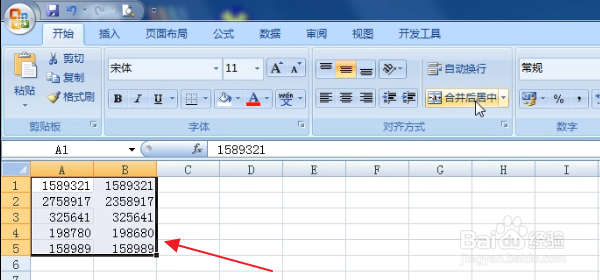 2/9
2/9接下来,我们将单元格里的两组数据圈上,然后点击excel右上方的查找和选择。如下图所示。
 3/9
3/9这个时候,就会跳出一些功能。我们点击定位条件。如下图所示。
 4/9
4/9我们就来到定位条件界面。在定位条件界面里,我们目前的定位条件是批注。如下图所示。
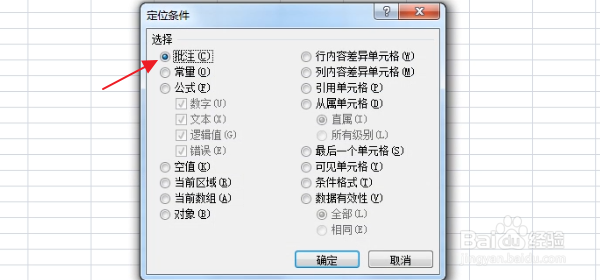 5/9
5/9接下来,我们把定位条件批注修改为行内容差异单元格,然后点击下方的确定。这里需要说的是,横向的对比就修改为行内容差异单元格,纵向的对比就要修改为列内容差异单元格。如下图所示。
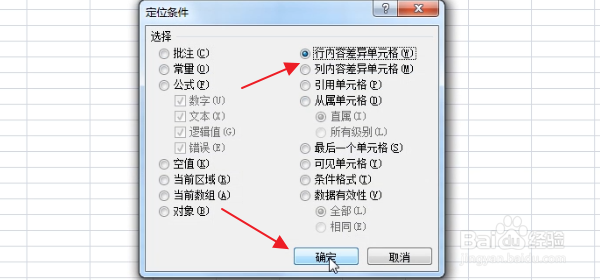 6/9
6/9现在,我们就看见了单元格两组数据的差异。只是,不容易观察到。如下图所示。
 7/9
7/9为了便于观察,我们点击excel 软件上方的填充颜色旁的向下的小三角。如下图所示。
 8/9
8/9这个时候,就出现了各种颜色。我们点击黄颜色。通常情况下,这种差异的对比一般都采用黄颜色。如下图所示。
 9/9
9/9现在,我们就可以清晰的看到单元格两组数据的差异。如下图所示。
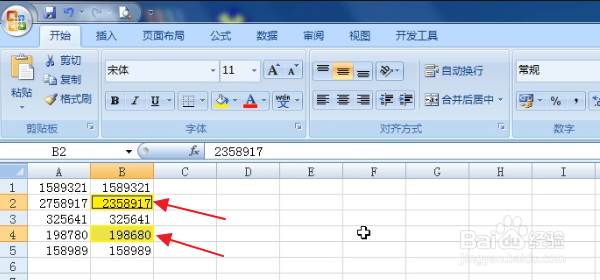 总结1/1
总结1/11打开excel 2007软件后,看见单元格里有两组数据
2将单元格里的两组数据圈上,然后点击excel右上方的查找和选择
3点击定位条件
4在定位条件界面里,我们目前的定位条件是批注
5我们把定位条件批注修改为行内容差异单元格,然后点击下方的确定
6我们就看见了单元格两组数据的差异
7点击excel 软件上方的填充颜色旁的向下的小三角
8点击黄颜色
9我们就可以清晰的看到单元格两组数据的差异
注意事项修改数据差异的颜色应当选择比较鲜明的颜色
版权声明:
1、本文系转载,版权归原作者所有,旨在传递信息,不代表看本站的观点和立场。
2、本站仅提供信息发布平台,不承担相关法律责任。
3、若侵犯您的版权或隐私,请联系本站管理员删除。
4、文章链接:http://www.ff371.cn/art_456652.html
 订阅
订阅